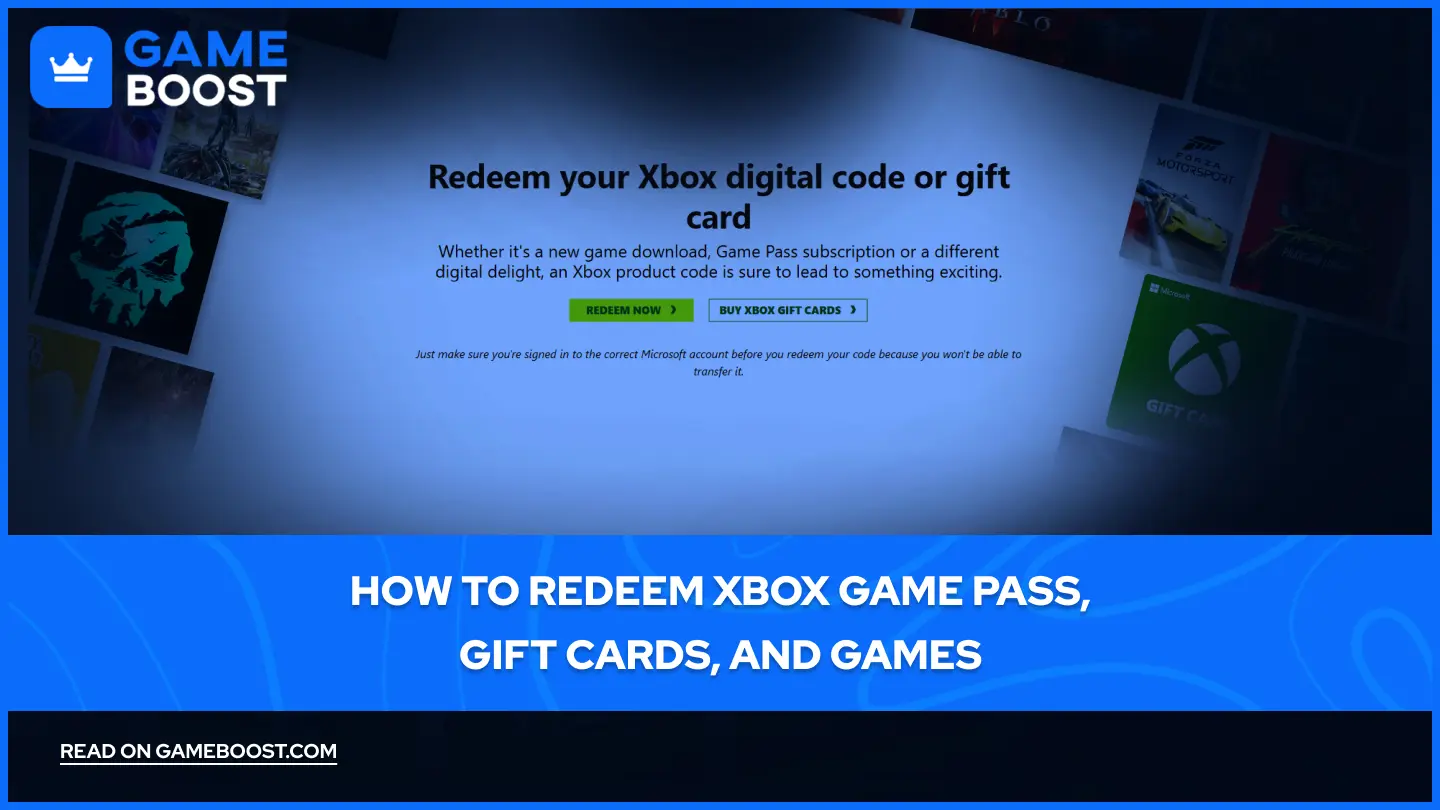
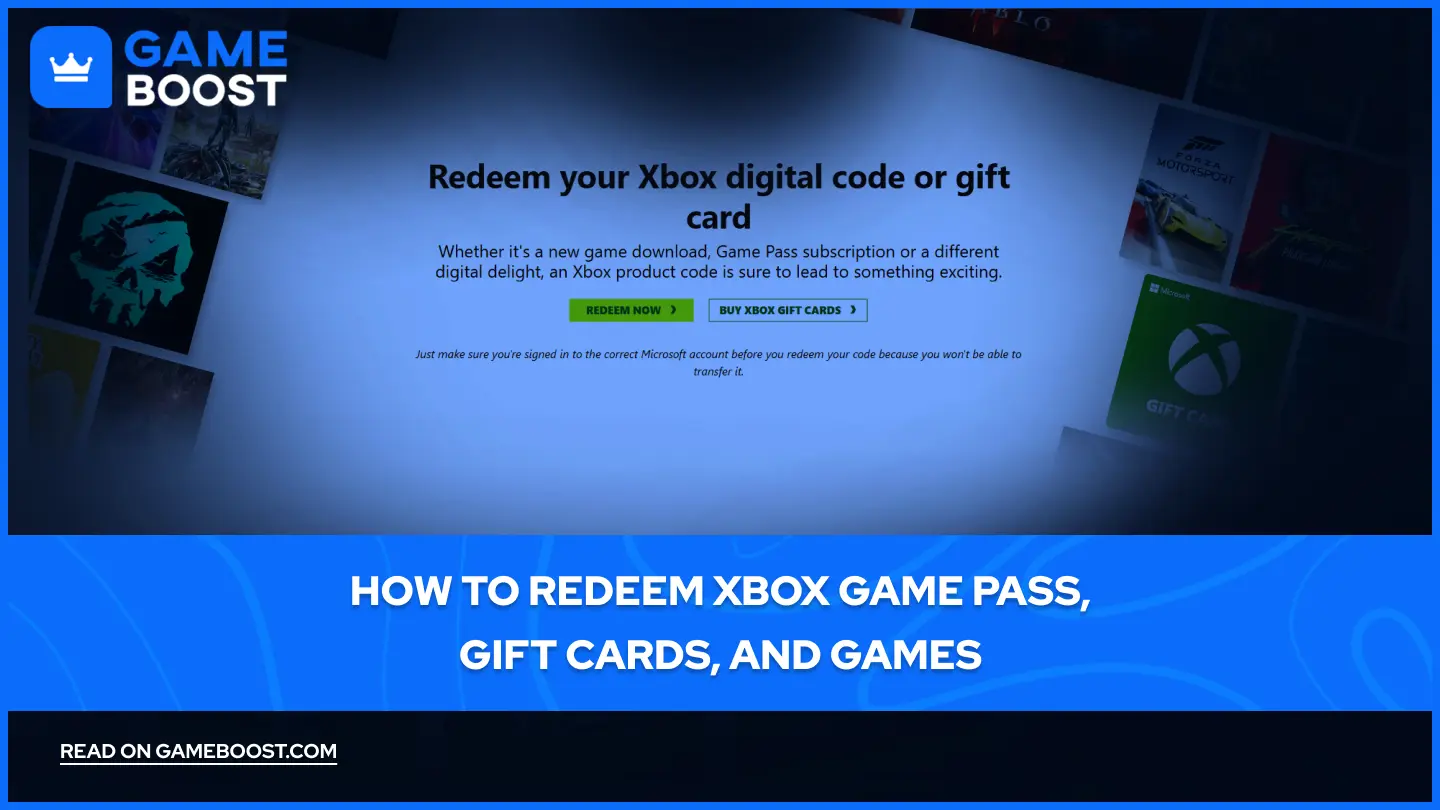
- Hogyan váltsuk be az Xbox Game Pass-t, ajándékkártyákat és játékokat
Hogyan váltsuk be az Xbox Game Pass-t, ajándékkártyákat és játékokat
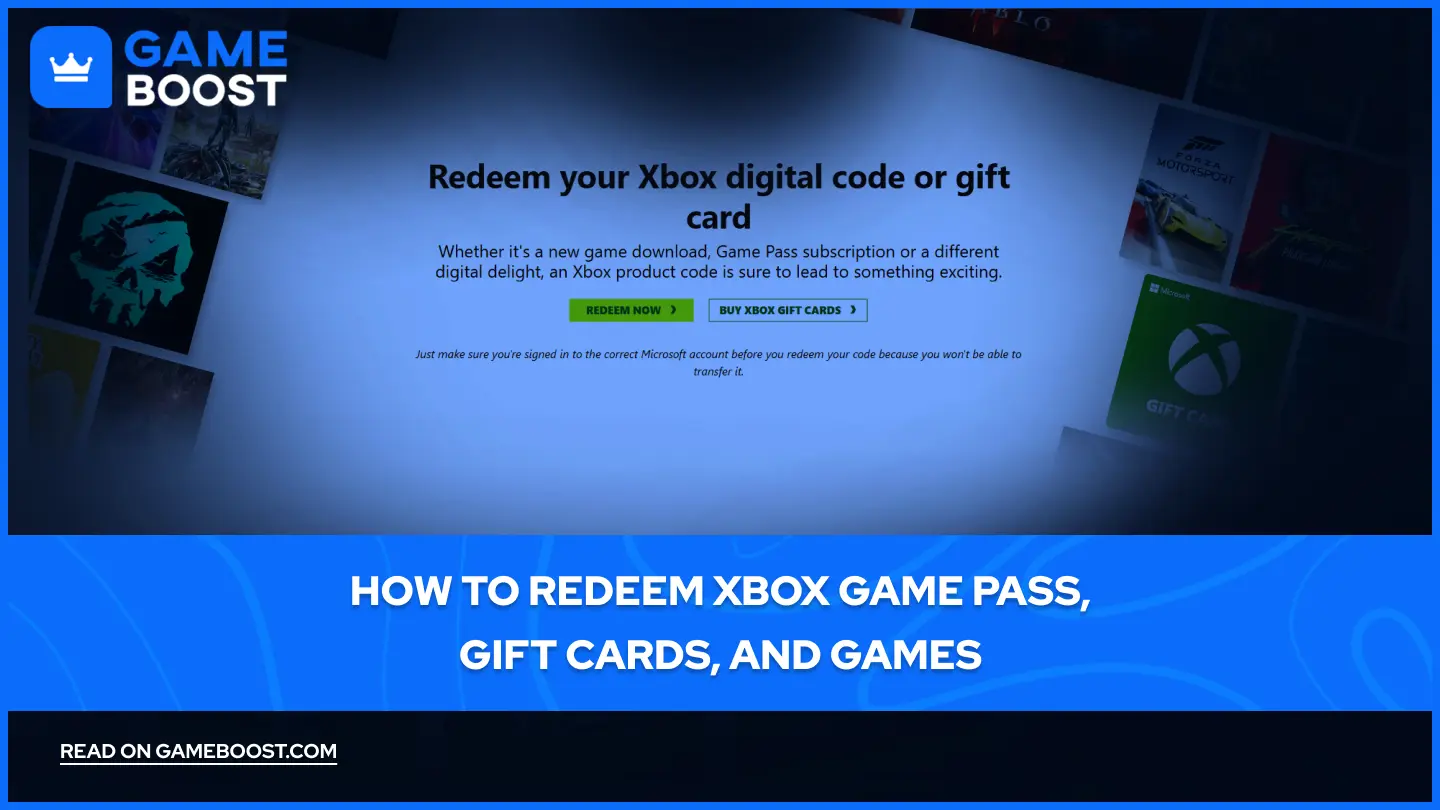
Az Xbox többé már nem csak egy konzol. Ma már egy ökoszisztéma, amely több eszközön elérhető: a Xbox konzolodon, PC-n, okostelefonon és táblagépen. Ez a rugalmasság lehetővé teszi, hogy az Xbox játékokat és szolgáltatásokat bárhol élvezhesd, akár közvetlen játékkal, akár streamelési lehetőségeken keresztül.
Ebben a cikkben pontosan elmagyarázzuk, hogyan válthatod be az Xbox ajándékkártyákat, Game Pass kódokat és játékkódokat az összes kompatibilis eszközön. Emellett megtanulhatod, hogyan aktiválhatod gyorsan a vásárlásaidat Xbox konzolokon, Windows PC-ken, webböngészőkben és mobileszközökön komplikációk nélkül.
Olvasd el ezt is: Hogyan váltsunk be kódot a GOG-on: lépésről lépésre útmutató
Hogyan váltsunk be Xbox Game Pass kódokat
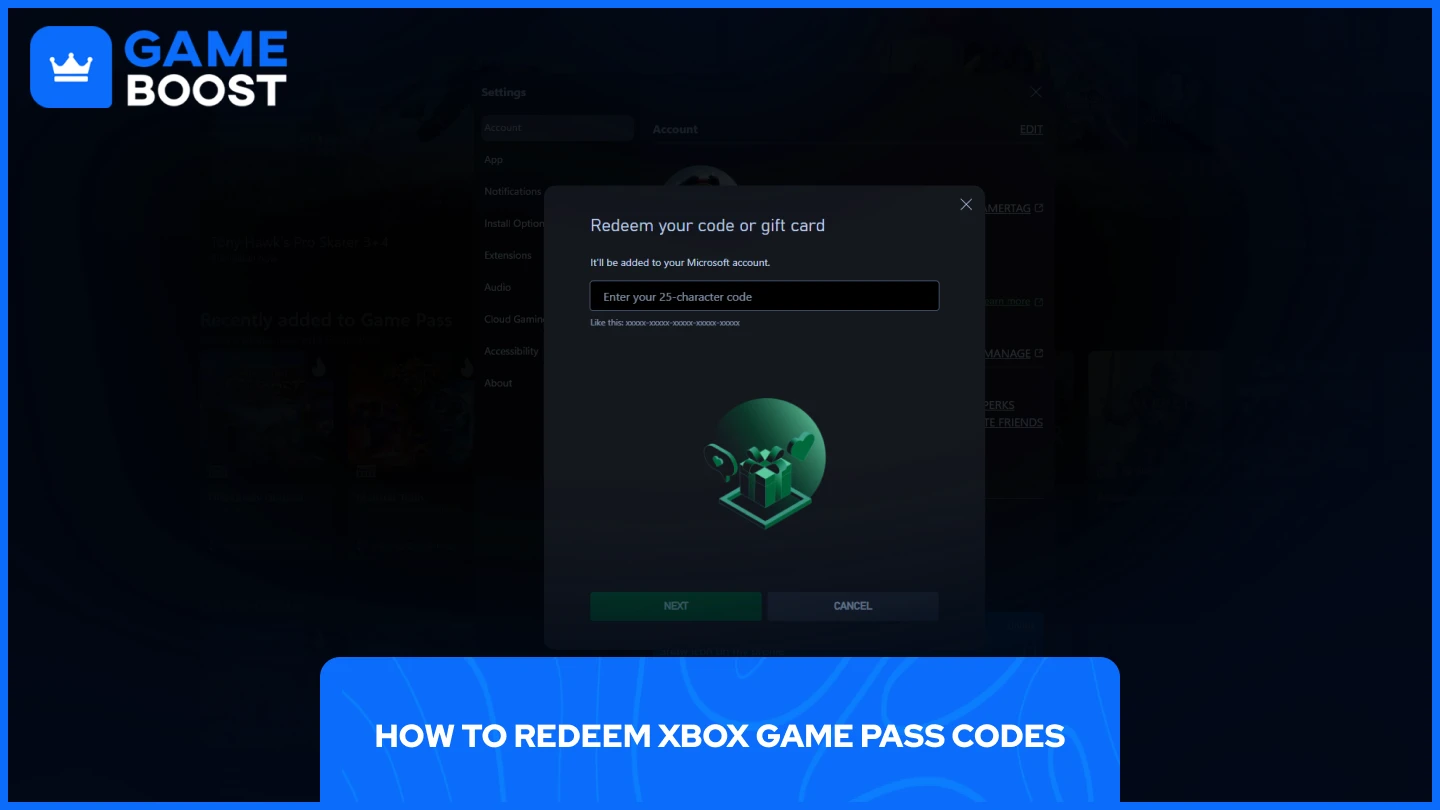
Sokan tévesen azt hiszik, hogy a Game Pass kizárólag Xbox konzolokra érhető el. Valójában az Xbox Game Pass Ultimate előfizetők több száz játékhoz férhetnek hozzá PC-n is. A beváltás folyamata platformonként eltérő. Így aktiválhatod a Game Pass kódodat különböző eszközökön:
Game Pass beváltása a PC Xbox App segítségével
Az Xbox Game Pass kódok aktiválása PC-n egyszerű:
- Indítsd el az Xbox alkalmazást a PC-den/laptopodon
- Jelentkezz be a Microsoft fiókodba
- Kattints a profilikonodra a bal felső sarokban, majd válaszd a "Beállítások" menüpontot
- Kattints a "Beváltás" gombra a "Kód beváltása" kategória alatt
- Írd be a kódodat, majd kattints a "Tovább" gombra
A Game Pass előfizetésed a kód érvényesítése után szinte azonnal aktiválódik.
Game Pass beváltása webböngészőn keresztül
A böngészőben történő beváltási folyamat hasonlóan zajlik:
- Lépj a Xbox.com/redeem oldalra, és jelentkezz be a fiókodba
- Kattints a „Redeem now” gombra
- Írd be a kódodat, majd kattints a „Next” gombra
Game Pass kódok beváltása az Xboxodon
A Game Pass kód közvetlen aktiválásához az Xbox konzolodon:
- Indítsd el az Xboxodat, és válaszd ki a profilodat
- Kattints a felső középső részben a Store-ra
- A oldalsávból kattints a „Beváltás” menüpontra
- Írd be a kódodat, majd kattints a „Kód ellenőrzése” gombra
Olvassa el még: Hogyan ismerjük fel, ha egy játékkulcs eredeti vásárlás előtt
Ajándékkártyák és játék kódok beváltása
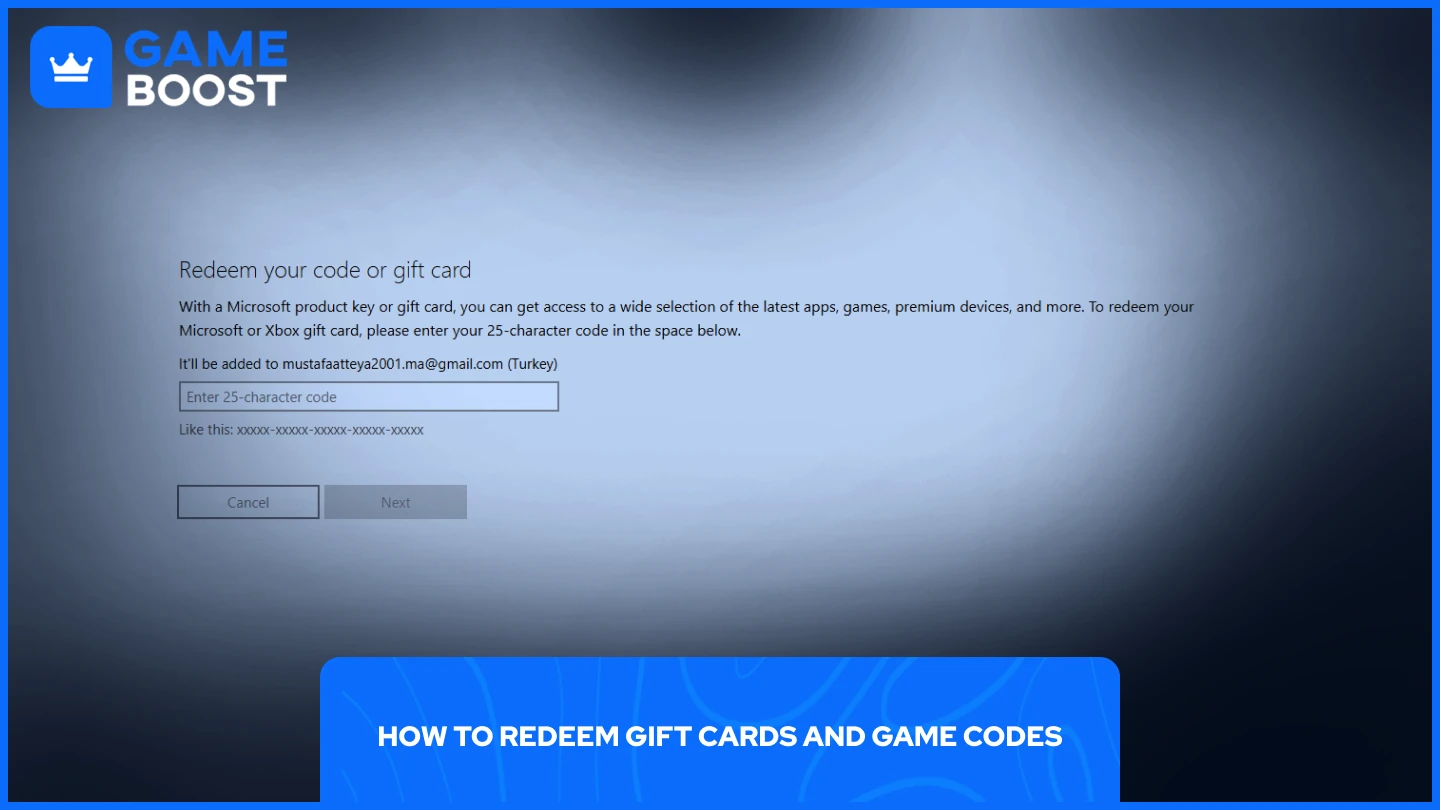
Az Xbox ajándékkártyák és játékkódok beváltása ugyanazt az egyszerű folyamatot követi, függetlenül attól, hogy mit aktiválsz. A lépések megegyeznek, legyen szó üzleti jóváírás hozzáadásáról vagy egy adott játék telepítéséről. Ugyanezeket a lépéseket követheted az Xbox Game Pass kódok beváltásához, vagy közvetlenül a Microsoft-fiókodon keresztül is beválthatod őket.
- Lépj a microsoft.com/redeem oldalra
- Jelentkezz be a fiókodba
- Írd be a kódodat, majd kattints a „Tovább” gombra
Ajándékkártya egyenlege vagy játéka a hitelesítés után automatikusan aktiválódik. A pénzösszeg azonnal megjelenik Microsoft-fiókja egyenlegén, vagy a játéka elkezd letöltődni a kiválasztott eszközre.
Olvassa el ezt is: Digitális vagy fizikai játékok: melyik a jobb?
Záró gondolatok
Az Xbox-kódok beváltása gyors folyamat, amely minden platformon hasonlóan működik. Akár Game Passt, ajándékkártyákat vagy játékkódokat aktiválsz, a Microsoft leegyszerűsítette a folyamatot, hogy gyorsabban kezdhesd el a játékot. Ne feledd, hogy az Xbox előnyeid túlnyúlnek a konzolokon, és elérhetők PC-ken és mobil eszközökön is, így maximalizálva digitális vásárlásaid értékét az egész Xbox ökoszisztémán belül.
Befejezted az olvasást, de további hasznos tartalmak várnak rád, amelyektől tanulhatsz. Ezen felül forradalmi szolgáltatásokat kínálunk, amelyek játékélményedet a következő szintre emelhetik. Mit szeretnél tenni ezután?
“ GameBoost - Mustafa Atteya has been writing about gaming and esports since 2023, specializing in competitive game content and player improvement guides. At 24, he brings both hands-on gaming experience and professional SEO writing expertise to the GameBoost team.”


